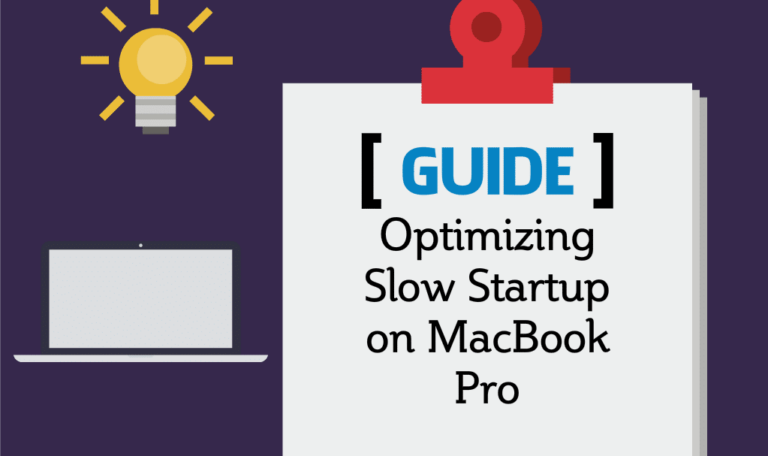Руководство пользователя Apple Business Manager
…
Знаете ли вы, что разочарование, низкая производительность, потеря данных и нарушения на рабочем месте вызваны незначительными проблемами, связанными с компьютером?
Вот почему мы создали отмеченное наградами служебное приложение, чтобы избежать этих ужасных последствий с помощью одного сканирования. CleanMyMac X для бизнеса — это удобный и простой способ поддерживать корпоративные устройства Mac: чистые, оптимизированные и работающие с максимальной производительностью. Узнать больше!
Устройства Apple быстро завоевывают корпоративную среду. Растет не только количество компьютеров, но и телефонов и планшетов. Почти у каждого пользователя в вашей организации, вероятно, есть от 2 до 3 устройств Apple, если не больше. Из-за чего ИТ-администраторы и руководители групп задаются вопросом: «Как нам всем этим управлять?»
Вот тут-то и появляется Apple Business Manager, или ABM. Продолжайте читать, и я объясню, что такое ABM. Вы также получите некоторую ясность, которая поможет вам решить, подходит ли это для вашей компании. И если да, то как начать.
Что такое Apple Business Manager
Давайте начнем с того, что представляет собой Apple Business Manager и, что не менее важно, чем он не является. ABM — это онлайн-портал для ИТ-администраторов, который помогает настроить новые устройства Apple, которые вы заказываете, автоматически настроить их резервное копирование после их очистки, создать управляемые идентификаторы Apple ID и т. д. Теоретически, это должен быть ваш универсальный магазин для управления всеми службы Apple в вашей организации.
Прежде чем приступить к настройке учетной записи, важно помнить, что Apple Business Manager не является мобильным устройством или удаленным менеджером. Хотя он может работать рука об руку с одной из этих платформ. Например, если вы используете такой сервис, как JAMF или Kandji, ABM может помочь вам зарегистрировать устройства на этих платформах, но ABM не заменит их.

Как зарегистрироваться в Apple Business Manager
Решили настроить Apple Business Manager для своей организации? Большой. Что ж, пристегнитесь, потому что это займет некоторое время. На самом деле, он настолько сложный, что Apple разбивает его на три процесса.
1. Зарегистрируйте свою организацию
- Идти к https://business.apple.com/.
- Нажмите Зарегистрироваться.
- Введите следующую информацию для вашей организации: универсальная система нумерации данных, также известная как номер DUNS, страна или регион, номер телефона, URL-адрес веб-сайта, часовой пояс, язык.
- Введите свою информацию: ваше имя и фамилию, рабочий адрес электронной почты не использовался в качестве Apple ID для какой-либо другой службы Apple или веб-сайта, должность/должность.
- Далее вам нужно будет ввести информацию для контактного лица для проверки: имя, рабочий адрес электронной почты, роль/должность.
- Нажмите «Продолжить». Внимательно проверьте информацию и нажмите «Отправить».
- Проверьте наличие сообщения электронной почты Apple Business Manager с темой «Ваша регистрация находится на рассмотрении».
Пока Apple рассматривает вашу заявку, они свяжутся с вашим контактным лицом для подтверждения по телефону и подтвердят всю предоставленную вами информацию. Пока это происходит, важно убедиться, что ваша электронная почта не фильтрует сообщения от @apple.com, и что вы отвечаете на звонки как можно скорее. Все это просто гарантирует отсутствие задержек в процессе.

2. Подтвердите регистрацию и предоставьте доступ администратора
После того как Apple подтвердит вашу информацию у контактного лица для проверки, это контактное лицо получит электронное письмо от Apple Business Manager с темой «Спасибо за подтверждение вашей организации».
Вы также должны получить аналогичное электронное письмо с темой «Спасибо за подтверждение вашей организации». Просмотрите сообщение и выполните следующие действия:
- Нажмите кнопку «Подтвердить (имя человека)», чтобы разрешить этому человеку быть администратором Apple Business Manager. Примечание: Это имя человека, который первоначально зарегистрировался в Apple Business Manager.
- Если вы не хотите, чтобы этот человек был администратором, нажмите ссылку «выбрать другого».
- Введите информацию о другом человеке.
- Затем нажмите Отправить.
После того, как все это будет сделано, человек, выбранный в качестве администратора, получит электронное письмо со строкой темы «Регистрация завершена».
CleanMyMac X для бизнеса это самый удобный набор утилит для обслуживания корпоративных устройств Mac на предприятиях. чистый, оптимизированный, и продуктивный.
Узнайте больше здесь. Или заполните форму ✏️, чтобы проконсультироваться с нашей командой о том, как CleanMyMac X может помочь вашему бизнесу.
3. Завершите процесс регистрации
Когда вы завершите процесс регистрации и ваша организация будет одобрена, вы сможете создать управляемый Apple ID и утвердить все условия.
- Откройте почтовое сообщение от Apple Business Manager со строкой темы «Регистрация завершена». Нажмите «Начать».
- Введите адрес электронной почты, который вы будете использовать в качестве управляемого Apple ID. Важный: Это может быть ваш рабочий адрес электронной почты, если вы не использовали его с какими-либо другими службами или веб-сайтами Apple.
- Введите безопасный пароль, затем подтвердите его. Затем подтвердите свое имя и дату рождения.
- Введите номер мобильного телефона с поддержкой SMS, а затем выберите способ получения вторичной проверки. Нажмите «Отправить». Примечание: Вам потребуется подтвердить как адрес электронной почты, так и номер телефона.
- Нажмите на ссылку в письме, чтобы подтвердить свой адрес электронной почты. Введите код подтверждения из SMS, который вы получили на свой телефон. Щелкните Подтвердить.
- После принятия условий вы должны немедленно создать хотя бы одну дополнительную учетную запись администратора, если что-то случится с другой учетной записью.
Как управлять устройствами
Одним из наиболее значительных преимуществ использования Apple Business Manages является то, насколько простым и упорядоченным становится развертывание новых компьютеров Mac. Фактически, вы можете заказать новый и отправить его непосредственно вашему пользователю без участия ИТ-команды.

Процесс настройки очень прост. После того, как вы зарегистрируетесь в программе, вам нужно будет сделать следующее:
- Назначьте хотя бы одному пользователю права администратора в ABM.
- Свяжите свои серверы MDM.
- Затем выберите сервер MDM для ваших устройств.
- Теперь назначьте отдельных пользователей для каждого устройства.
Когда пользователь впервые включает это устройство, политики, конфигурации, ограничения и элементы управления MDM будут автоматически загружены и установлены.
Примечание: Для iPhone, iPad и Apple TV вам все равно потребуется настроить их физически с помощью Конфигуратор Apple 2.
Как добавить устройство в Apple Business Manager
Если вы только настраиваете свою учетную запись Apple Business Manager и у вас уже есть список устройств, которые нужно добавить, вам повезло. Добавление компьютеров Mac при их покупке — не единственный способ сделать это. Есть еще два способа подключить устройства Apple к вашей учетной записи ABM.
- Как я уже говорил ранее, iPhone, iPad, Apple TV и Mac можно добавить с помощью Apple Configurator 2.
- Компьютеры Mac также можно добавить с помощью Apple Configurator для iPhone.
Когда вы назначаете устройство пользователю в ABM, существует 30-дневный предварительный период. Это означает, что у вас есть 30 дней, чтобы начать процесс регистрации в вашем MDM.
Для устройств iPhone, iPad, iPod touch или Apple TV этот период начинается после того, как устройство:
- отключается от Mac с запущенным Apple Configurator 2
- был перезапущен
- успешно назначен и зарегистрирован на сервере MDM, связанном с Apple Business Manager
Примечание: Если устройство, которое вы настраиваете, уже зарегистрировано в вашем MDM и в настоящее время используется членом команды, не выбирайте параметр «Активировать и завершить регистрацию:» в Конфигураторе 2.
Для компьютеров Mac предварительный период начинается после Mac:
- перезапускает
- успешно назначен и зарегистрирован на сервере MDM, связанном с ABM
Цены Apple для бизнеса
Вы готовы к действительно хорошим новостям? Использование Apple Business Manager бесплатно, когда я пишу это. Серьезно! Вы можете настроить свою учетную запись, не платя ни копейки.
Но с учетом сказанного Apple анонсировала что-то под названием Apple Business Essentials. Он работает рука об руку с ABM, но имеет дополнительные преимущества, такие как хранилище iCloud, ремонт ИТ и полная адаптация. Эти функции отлично подходят для малого бизнеса, и их планы начинаются с 2,99 долларов США за устройство. Они также предлагают планы для нескольких устройств для каждого из ваших пользователей.
В Apple Business Manager есть за что любить. От вашей команды требуется много тяжелой работы, чтобы подготовить устройства для новых пользователей. Поскольку многие компании все еще растут, осознание этой прекрасной возможности может кардинально изменить опыт и подход вашей организации к ИТ. От развертывания устройства до резервного копирования iCloud — он предлагает все необходимое для поддержания работоспособности вашей компании.